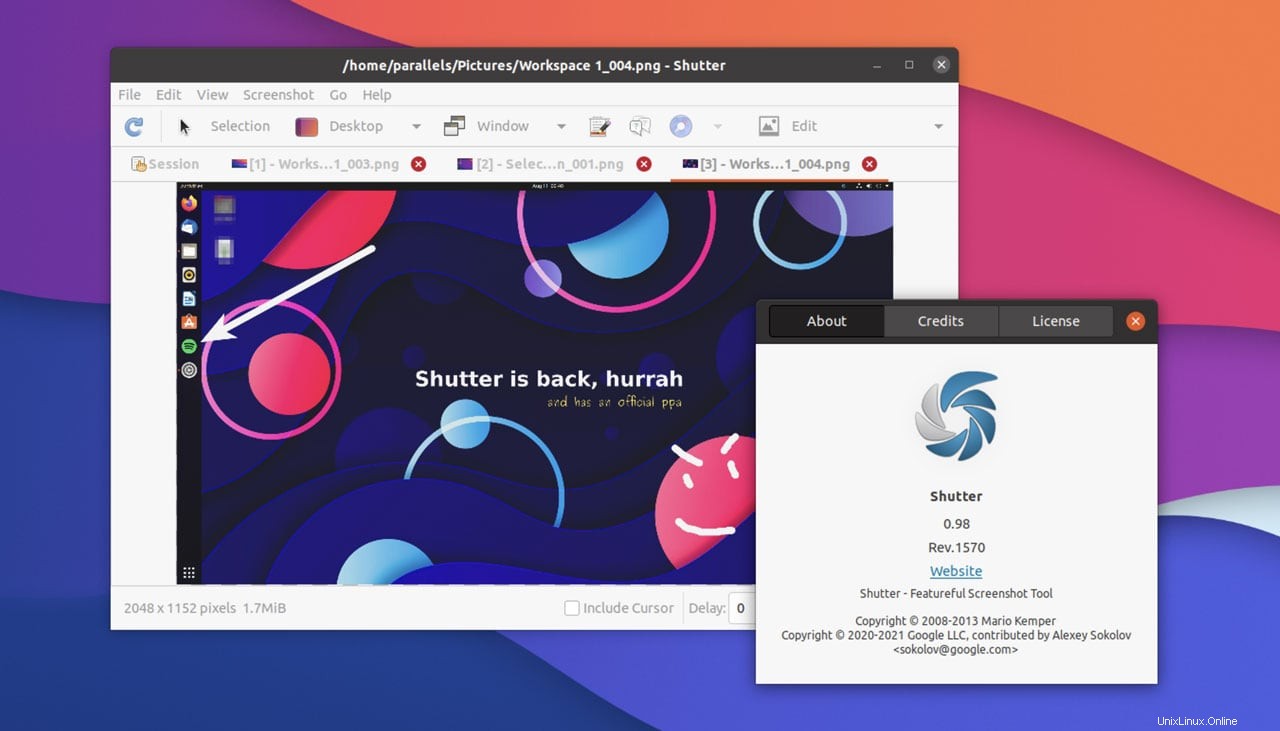
Le légendaire outil de capture d'écran Shutter est de retour d'entre les morts et à nouveau disponible pour être installé sur le bureau Ubuntu.
Fraîchement sortis de son port GTK 3, de nouvelles versions de l'outil de capture d'écran et d'annotation incontournable (il fait plus que simplement prendre des captures d'écran, comme nous le verrons) sont en cours de conditionnement pour Ubuntu et les distributions Linux associées via un PPA officiel .
Oui, officiel ✨.
Si vous lisez régulièrement ce site, vous pourriez rappelez-vous que nous avons écrit sur une application Shutter Snap à moitié cassée (totalement non officielle et très instable) il y a environ un an. Oubliez ça — sudo rm -rf oublier.
Mais maintenant que Shutter est relancé et son PPA officiel a été réapprovisionné, les utilisateurs d'Ubuntu peuvent à nouveau s'occuper de la vraie chose, dès maintenant.
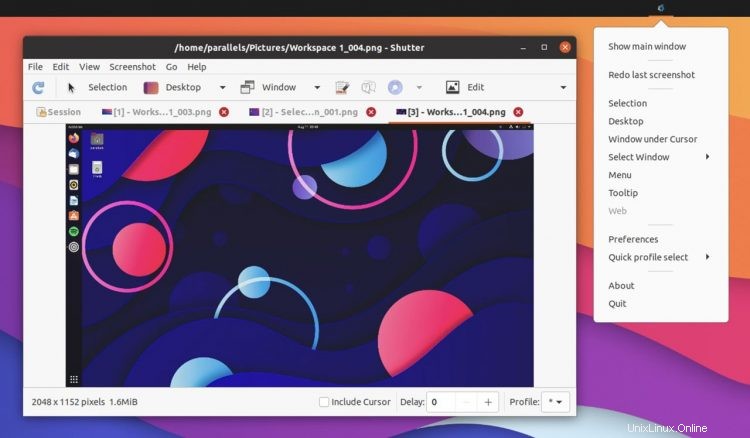
Avant de voir comment installer Shutter sur Ubuntu, Linux Mint et toute autre distribution Linux basée sur Ubuntu 20.04 LTS, voici un récapitulatif des principales fonctionnalités de l'outil, directement des développeurs eux-mêmes :
"[Shutter est un] programme de capture d'écran riche en fonctionnalités. Vous pouvez prendre une capture d'écran d'une zone spécifique, d'une fenêtre, de votre écran entier ou même d'un site Web - lui appliquer différents effets, dessiner dessus pour mettre en évidence des points, puis télécharger sur un site d'hébergement d'images, le tout dans une seule fenêtre.
J'ai écrit pour la première fois sur Shutter en 2009 et je l'ai utilisé, plus ou moins, comme outil de prise de capture d'écran et de balisage de capture d'écran par défaut, jusqu'à ce que les roues tombent en 2016. C'est formidable de revoir l'application et tandis que d'autres outils, comme le formidable outil Qt Flameshot (sur notre liste des meilleures applications Ubuntu) fonctionnent comme des substituts solides, j'ai une affinité particulière pour cet utilitaire.
Les outils d'édition/de balisage/d'annotation de Shutter sont robustes et vous permettent d'ajouter (et de déplacer/modifier) rapidement des flèches, des formes, des icônes, des rappels, du texte, des compteurs, etc. Vous pouvez également recadrer des images et utiliser l'outil "pixeliser" pour supprimer toutes les données sensibles affichées, comme les adresses e-mail (ou dans mon cas, l'adresse du serveur de mise en scène omg ! dans les captures d'écran de Firefox).
Installer Shutter sur Ubuntu (PPA officiel)
L'obturateur est une fois de plus un développement actif. De nouvelles versions sont souvent publiées et peuvent être trouvées sur la page Shutter GitHub (sur laquelle se concentre désormais le développement).
Pour ajouter le Shutter PPA officiel (qui ne contient que des packages pour Ubuntu 20.04 LTS et 21.04 au moment de la rédaction), exécutez cette commande dans un nouveau Terminal fenêtre :
sudo add-apt-repository ppa:shutter/ppa
Suivi de celui-ci pour installer réellement Shutter sur votre Ubuntu, Linux Mint ou une autre distribution prise en charge :
sudo apt update && sudo apt install shutter
Enfin, lancez l'application à l'aide de votre lanceur d'applications préféré et vous pourrez faire le reste à partir de là !
À l'heure actuelle, Shutter ne fonctionne qu'à moitié sur Wayland. L'application s'ouvre et vous pouvez modifier des captures d'écran (ou ouvrir des captures d'écran pour les modifier), les enregistrer, les télécharger, etc. Pour l'instant, vous ne pouvez pas prendre de captures d'écran dans Shutter on Wayland . Wayland gère la capture d'écran très différemment de Xorg. Des travaux supplémentaires dans ce domaine seront nécessaires pour que Shutter fonctionne sur Wayland.